„PowerPoint“ palaiko beveik visų įtraukimąžiniasklaidos formatai į pristatymus, kurie suteikia jai spalvingą vaizdą. Kai mums reikia įterpti nenuoseklų vaizdo įrašą, kuris ilgainiui užims daug vietos diske ir „PowerPoint“ darbas taps šiek tiek lėtas, tuomet geriau būtų atstumti vaizdo įrašo dydį. Naudodamiesi „PowerPoint 2010“ jums nereikia naudoti trečiųjų šalių medijos glaudinimo įrankio, tai būdinga medijos glaudinimo savybė yra labai patogu ir lengviau naudojama. Svarbiausia, kad joje pateikiamos glaudesnės parinktys, kurios labiausiai tinka jūsų pristatymui.
Paleiskite „PowerPoint 2010“ ir atidarykite pristatymą, į kurį norite įterpti vaizdo įrašą. Eikite į Įdėti skirtuką ir Nuo Vaizdo įrašas parinktys spustelėkite Vaizdo įrašas iš failo.

Įterpti vaizdo įrašą pasirodys dialogo langas, pasirinkite norimą failą ir spustelėkite Įdėti.
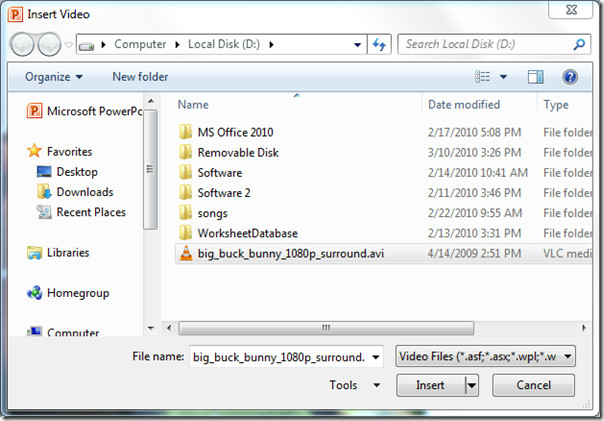
Vaizdo įrašas bus įdėtas į skaidrę.
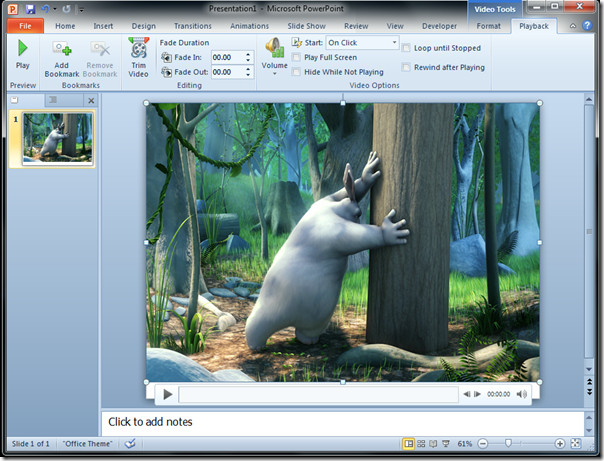
Eikite į Byla Meniu, iš užkulisių paspauskite Suspausti laikmeną pasirinkti variantą iš sąrašo. Spustelėkite Prastos kokybės suspausti jį į žemiausią kokybę, kad būtų mažiau vietos diske.
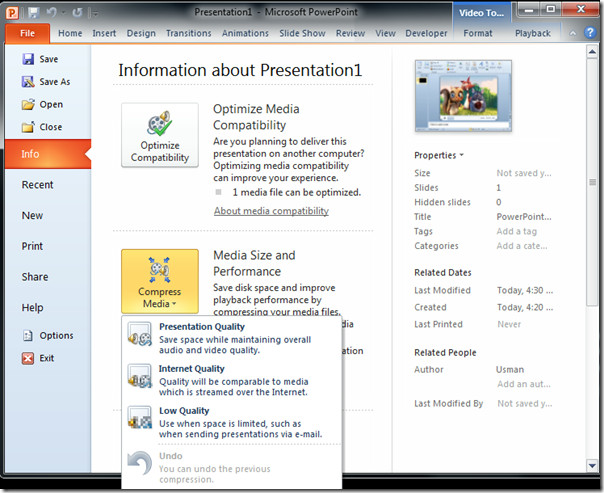
Spustelėjus jis pradės suspausti failą į nurodytą kokybę. Apačioje Suspausti laikmeną dialogo lange galite pamatyti, kiek vietos diske išsaugojote.

Dabar, kaip galite pastebėti iš ekrano kopijos, šis vaizdo įrašas neryškus su mažesne skiriamąja geba nei originalas, kuris buvo įdėtas anksčiau.
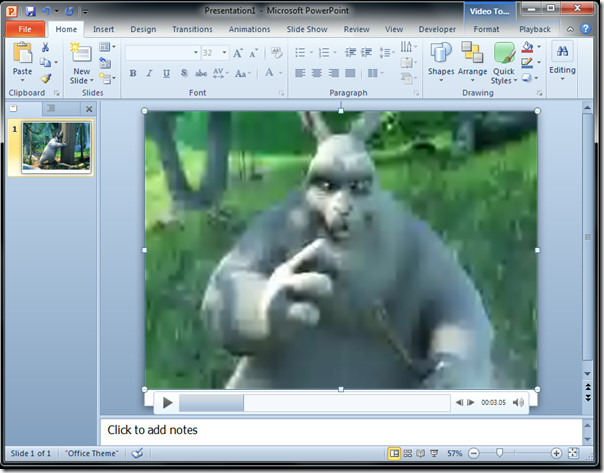
Jei bet kuriuo metu norite atkurti vaizdo kokybę, taip pat galite anuliuoti glaudinimą. Spustelėkite Byla meniu ir užkulisių vaizde spustelėkite Suspausti laikmeną pasirinkti Anuliuoti.
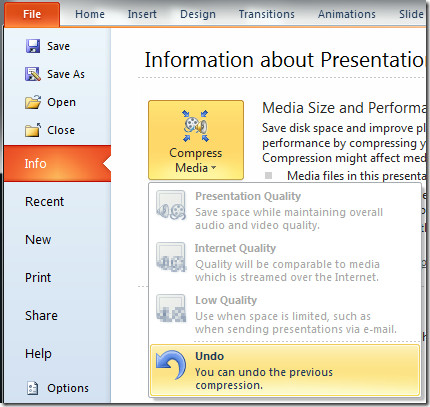
Taip pat galite peržiūrėti anksčiau peržiūrėtus vadovus apie „PowerPoint 2010“ nuotraukų suglaudinimą ir „PowerPoint 2010“ vaizdo įrašų redagavimą.













Komentarai